Quickbooks Online Nasıl Kullanılır
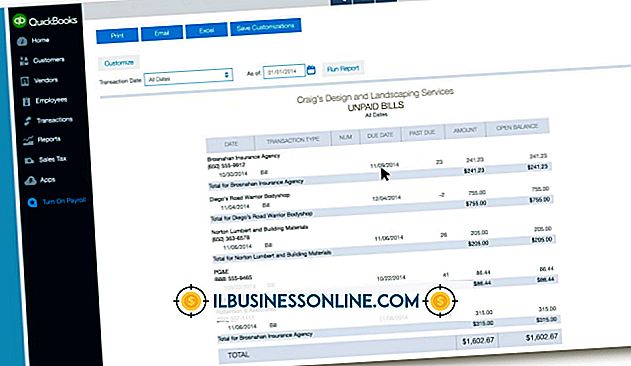
Quickbooks Online kullanarak defter tutma işleminizi dört ana bölüme ayırabilirsiniz: para girişi, para çıkışı, mutabakat ve bilanço kalemleri. Para giriş ve çıkış işlemleri doğrudan kar ve zarar raporlamanızı etkiler. Mutabakatlar verilerinizin doğru olduğundan ve banka ve kredi hesaplarınızla eşleştiğinden emin olmaktır. Borçlar veya varlıklar ile birlikte borçlanan para ve herhangi bir özkaynak bilançoyu oluşturur. Kullanıcıların Quickbooks Online'a veri girmenin birkaç yolu var.
Para
1.
Müşterileriniz veya müşterileriniz net 30 gibi size ödeme yaptıkları terimler varsa, Müşteriler açılır menüsündeki Fatura Yarat özelliğini kullanarak fatura girmek isteyeceksiniz. Müşteriniz ödeme yaptığında, Müşteriler kısmına gidin ve Ödeme Alın. Her zaman ekranın sol alt köşesindeki "diğer ayrılmamış fonları olan grubu" kontrol edin. Bu, Banka açılır menüsünde para yatırmanızı gerektirir, ancak para yatırma işlemlerinin her zaman banka hesap özetlerinizle eşleşmesini sağlar ve daha kolay mutabakat sağlamanızı sağlar.
2.
Hizmet verdikten hemen sonra ödemeyi kabul eden bir işletmede iseniz, devam edin ve Satış Fişini Gir seçeneğini kullanın. Sol alt kısımdaki "yatırılmamış fonları olan grup" u işaretleyin. Bankacılık'a gidin ve banka hesabınıza göndermek için Para Yatırın.
3.
Quickbooks Online'da da takip ettiğiniz bir kredi veya kredi limitinden para taşırken, Bankacılık sekmesinin altındaki Fon Transferi özelliğini kullanın. Bu, parayı bir hesaptan diğerine çok kolay bir şekilde taşımanıza olanak sağlar.
Para Kazanın
1.
Paranın banka hesabınızdan ayrıldığı her zaman Çekleri Yaz işlevini kullanın. Çek numarası yerine borç veya varsa fatura ödemesi için BP yazınız. Bu, raporları çalıştırırken işlem türlerinizi çok net tutmanıza yardımcı olur.
2.
Kredi kartı ücretlerini girerken, Kredi Kartı Ücreti özelliğini kullanın. Faturayı ödemek için, bir çek yaz ve Quickbooks'taki kredi kartı hesabına postala.
3.
Tek mal sahibi ya da tek bir şahıs LLC iseniz, o zaman şirketten para çekerken bunu Owner's Draw adlı bir özkaynak hesabına göndermeniz gerekecektir. Şirketinize para akıtırsanız, aynı zamanda Sermaye Katkısı adlı bir özkaynak hesabı olacaktır.
mutabakatlar
1.
Bankacılığa git ve mutabakatı seç. Hesap özeti bitiş tarihini ve bitiş bakiyesini girin.
2.
Sadece otomatik olarak hepsini seçmeyin. Listede aşağıya inmek ve ifadenize karşı neyin temizlediğini kontrol etmek için neyin kontrol edilmemesi gerektiğini bulmaktan daha kolay ve daha verimlidir.
3.
Kuruşla dengelemelisin. Küçük bir miktar ile kapalı olduğunuzda ne yapmanız gerektiği konusunda kendi takdirinize kalmış ancak dengelememenin başka bir yerde daha büyük bir sorun olabileceğini unutmayın. Sonuçlardan memnun kaldığınızda "Bitir" i tıklayın. Mutabakat raporunu yazdırdığınızdan emin olun. Bir dahaki sefere mutabakata vardığınızda bu rapor bitecek.
4.
En az ayda bir bankanızı, kredi ve kredi hesaplarınızı mutabık kılın. Nakit akışı konusunda endişeleriniz varsa, haftalık olarak uzlaştırın. Haftalık uzlaştırmayı tercih ederseniz, sonunda "Son Bitir" i tıkladığınızda, gelecek hafta kaldığınız yerden devam etmenizi sağlayabilirsiniz.
Gerekenler
- Quickbooks Online aboneliği
Bahşiş
- Raporunuzu mümkünse bir PDF biçiminde yazdırın ve bilgisayarınızda veya Box.net veya Dropbox gibi bir uygulamada saklayın. Ayrıca, kayıtlarınızın son bitiş tarihi olarak bir Bilanço yazdırın. Bu daha sonra herhangi bir tutarsızlık varsa yardımcı olabilir.
Uyarı
- Bir mutabakattan sonra yalnızca bir değişiklik yapmazsanız, banka kaydı aracılığıyla manuel olarak uzlaştırmayın. Quickbook'larda daima Reconcile işlevini kullanın.















